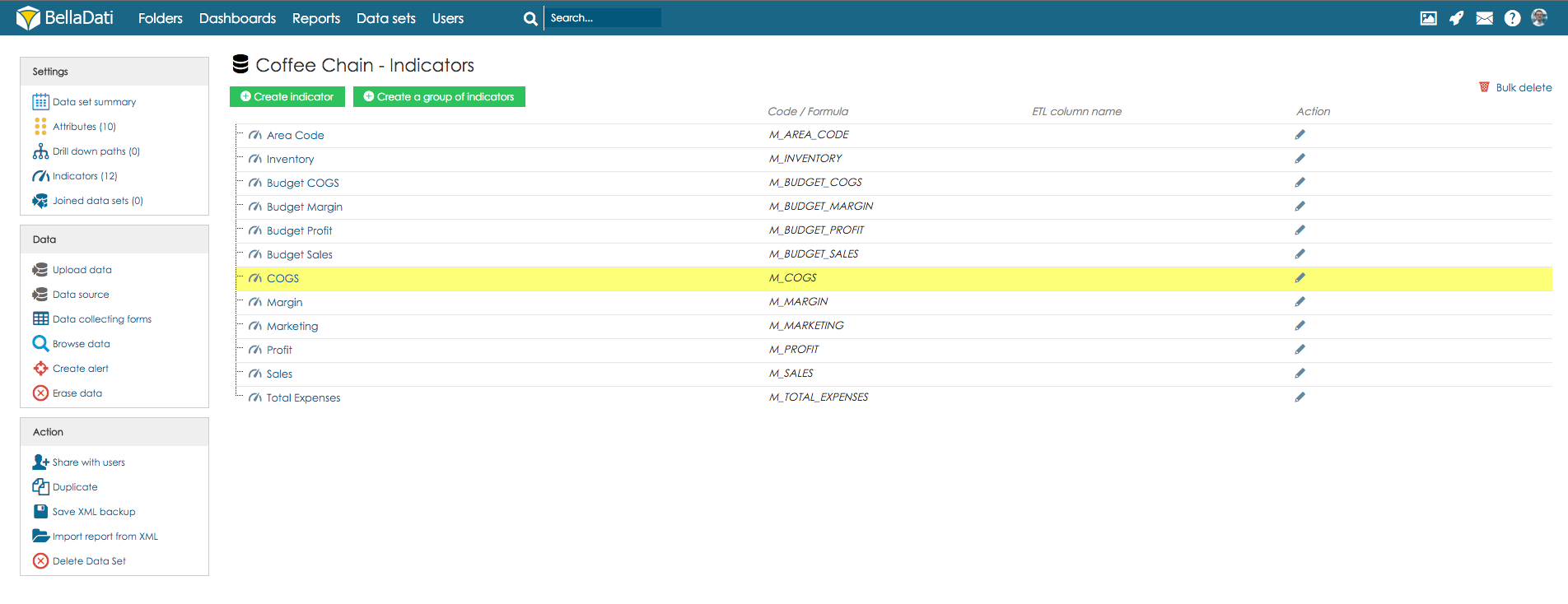Page History
| Sv translation | |||||||||||||||||||||||||||||||||||||||||||||||||||
|---|---|---|---|---|---|---|---|---|---|---|---|---|---|---|---|---|---|---|---|---|---|---|---|---|---|---|---|---|---|---|---|---|---|---|---|---|---|---|---|---|---|---|---|---|---|---|---|---|---|---|---|
| |||||||||||||||||||||||||||||||||||||||||||||||||||
Managing the indicators is a part of BellaDati's data warehouse modelling. Values of particular indicators represent the point of the examination interest. Indicators have usually numeric values (wages, costs, incomes etc.). We are distinguishing two types of indicators:
Creating data set indicatorNew indicator can be created by following ways:
Data set indicator settingsWhen you click on the name of particular indicator name in the data set, you can adjust a lot of different parameters of this indicator. You can define or change:
Those adjustments will take effect in each occurrence of this indicator (data sets, reports, dashboards).
FormatFormat is a useful tool to:
Indicators without adjusted decimal format are displayed with a comma after each three positions of digits (thousands, millions etc.) and with dot between whole number and decimal places. You can use prepared help window in BellaDati for some examples, how to define the decimal format. Basic description is also in the table below:
Decimal format examples:
Removing IndicatorClick on the cross icon (Remove link) at the end of corresponding row in indicators' list. Then confirm the removal in popup.
Next Steps |
| Sv translation | |||||||||||||||||||||||||||||||||||||||||||||||||
|---|---|---|---|---|---|---|---|---|---|---|---|---|---|---|---|---|---|---|---|---|---|---|---|---|---|---|---|---|---|---|---|---|---|---|---|---|---|---|---|---|---|---|---|---|---|---|---|---|---|
| |||||||||||||||||||||||||||||||||||||||||||||||||
Správa ukazovateľov je súčasťou modelu dátového skladu Belladati. Hodnoty jednotlivých ukazovateľov reprezentujú bod záujmu skúmania. Ukazovatele majú väčšinou numerické hodnoty (mzdy, náklady, príjmy apod.). Rozdeľujeme dva typy ukazovateľov:
Vytváranie ukazovateľa v skupine dátNový ukazovateľ môže byť vytvorené viacerými spôsobmi:
Nastavenia ukazovateľa v skupine dátPo kliknutí na názov konkrétneho ukazovateľa v skupine dát, sa Vám zobrazí okno s možnými úpravami. Môžete takto definovať alebo zmeniť:
Tieto nastavenia sa premietnu pri každom výskyte daného ukazovateľa (v skupine dát, reporte, dashboarde).
Desatinný formátDesatinný formát je užitočný nástroj na:
Ukazovatele bez prispôsobeného desatinného formátu sú zobrazené s čiarkou za každými troma pozíciami číslic (tisíce, milióny atď.) a s bodkou medzi celým čáslom a desatinnými miestami. Pre zobrazenie príkladov a návodu ako definovať desatinný formát môžete použiť okno Pomoc v BellaDati. Základný popis je taktiež v tabuľke nižšie:
Príklady desatinného formát
Odobranie ukazovateľaPre odobranie kliknite na ikonu krížika na konci riadka daného ukazovateľa. Následne potvrďte odobratie v novom okne.
Kam ďalej |
| Sv translation | |||||||||||||||||||||||||||||||||||||||||||||||||||
|---|---|---|---|---|---|---|---|---|---|---|---|---|---|---|---|---|---|---|---|---|---|---|---|---|---|---|---|---|---|---|---|---|---|---|---|---|---|---|---|---|---|---|---|---|---|---|---|---|---|---|---|
| |||||||||||||||||||||||||||||||||||||||||||||||||||
インジケータの管理は、BellaDatiのデータウェアハウスモデリングの一部です。特定のインジケータ値は、検査の関心のポイントを表します。 インジケータには通常、数値(賃金、費用、収入など)があります。 2種類のインジケータを区別しています:
データセットインジケータの作成新しいインジケータは、以下の方法で作成できます: データセットインジケータ設定データセット内の特定のインジケータ名をクリックすると、このインジケータの様々なパラメーターを調整できます。定義または変更できるものは:
これらの調整は、このインジケータが現れるたびに有効になります (データセット、レポート、ダッシュボード)。
フォーマットフォーマットは、以下の場合に便利なツールです:
調整した小数形式のないインジケータは3桁ごとにコンマで(千、百万など)、 数字全体と小数部分の間は点で表示されます。BellaDatiのヘルプウィンドウで、小数形式の定義例を見ることができます。基本説明は以下の表をご覧下さい: 調整された小数形式のないインジケータは、3桁ごと(千、百万など)にカンマで表示され、整数と小数の間にドットが表示されます。小数形式の定義方法の例については、BellaDatiのヘルプウィンドウを使用できます。基本的な説明は以下の表にもあります:
小数形式の例:
インジケータの削除インジケータのリスト内の対応する行の最後にある十字アイコン(リンクの削除)をクリックし、ポップアップで削除を確認します。
次に |
| Sv translation | |||||||||||||||||||||||||||||||||||||||||||||||||||
|---|---|---|---|---|---|---|---|---|---|---|---|---|---|---|---|---|---|---|---|---|---|---|---|---|---|---|---|---|---|---|---|---|---|---|---|---|---|---|---|---|---|---|---|---|---|---|---|---|---|---|---|
| |||||||||||||||||||||||||||||||||||||||||||||||||||
Die Verwaltung der Indikatoren ist Teil der Data Warehouse-Modellierung von BellaDati. Werte bestimmter Indikatoren repräsentieren den Punkt des Untersuchungsinteresses. Die Indikatoren haben normalerweise numerische Werte (Löhne, Kosten, Einkommen usw.). Wir unterscheiden zwei Arten von Indikatoren:
Datasetkennzeichen erstellenEin neuer Indikator kann auf folgende Weise erstellt werden:
Einstellungen der DatasetanzeigeWenn Sie auf den Namen eines bestimmten Indikatornamens im Dataset klicken, können Sie viele verschiedene Parameter dieses Indikators anpassen. Sie können Folgendes definieren oder ändern:
Diese Anpassungen werden bei jedem Auftreten dieses Indikators (Datensätze, Berichte, Dashboards) wirksam.
FormatFormat ist ein nützliches Werkzeug um:
Indikatoren ohne angepasstes Dezimalformat werden nach jeweils drei Stellen (Tausender, Millionen usw.) und mit einem Punkt zwischen ganzen Zahlen und Dezimalstellen mit einem Komma angezeigt. Sie können das vorbereitete Hilfefenster in BellaDati für einige Beispiele verwenden, wie das Dezimalformat definiert wird. Die grundlegende Beschreibung befindet sich auch in der folgenden Tabelle:
Beispiele für das Dezimalformat:
IndiKatoren entfernenKlicken Sie auf das Kreuzsymbol (Link entfernen) am Ende der entsprechenden Zeile in der Indikatorenliste. Dann bestätigen Sie die Entfernung im Popup.
Nächste Schritte |